Excel에서 정규 확률 도표를 만드는 방법(단계별)
정규 확률도를 사용하면 데이터 세트의 값이 대략 정규 분포를 따르는지 여부를 확인할 수 있습니다.

이 자습서에서는 Excel에서 특정 데이터 세트에 대한 정규 확률 도표를 만드는 방법에 대한 단계별 예를 제공합니다.
1단계: 데이터세트 만들기
먼저 15개의 값이 있는 가짜 데이터세트를 만들어 보겠습니다.
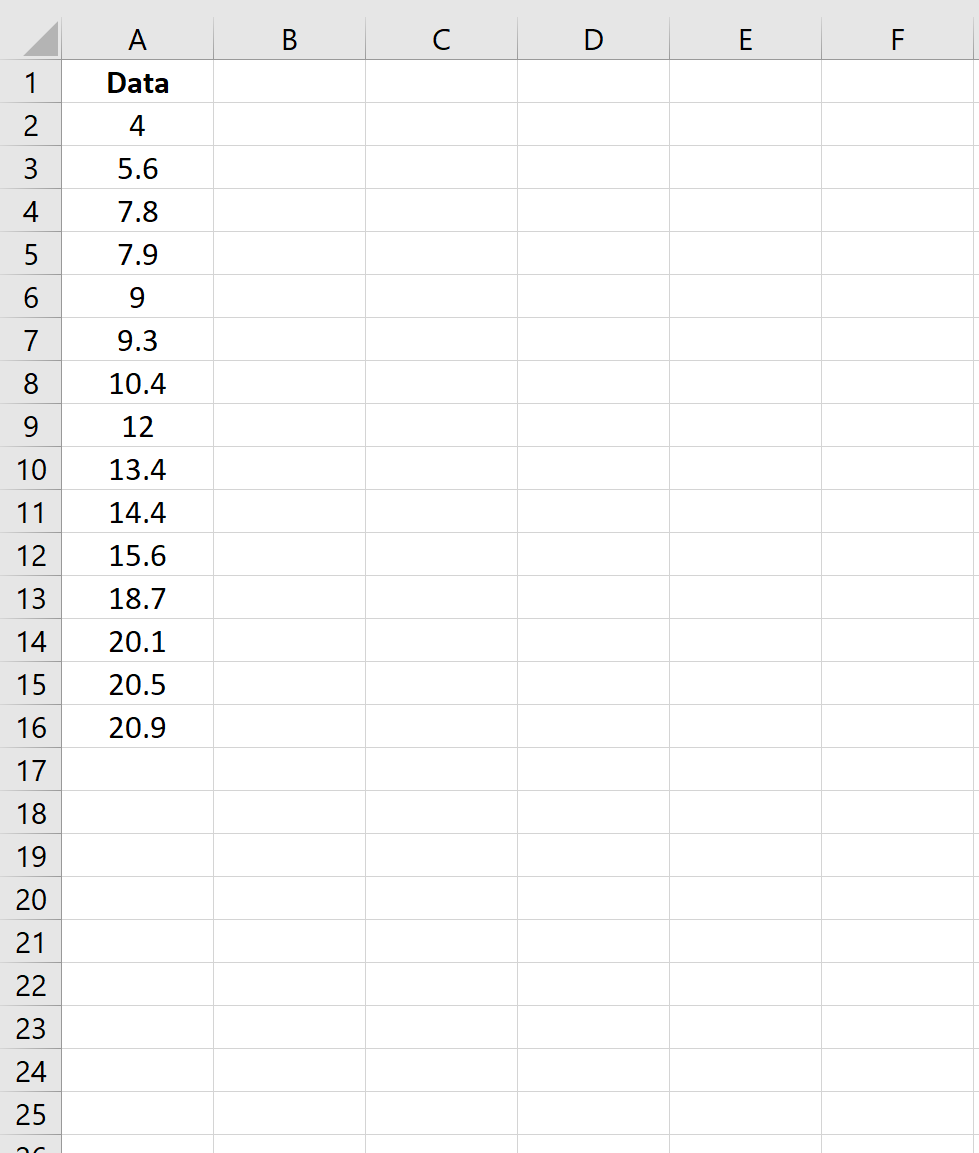
2단계: Z 값 계산
다음으로 다음 공식을 사용하여 첫 번째 데이터 값에 해당하는 z 값을 계산합니다.
=NORM.S.INV((RANK( A2 , $A$2:$A$16 , 1)-0.5)/COUNT( A:A ))
이 수식을 B열의 각 셀에 복사하겠습니다.
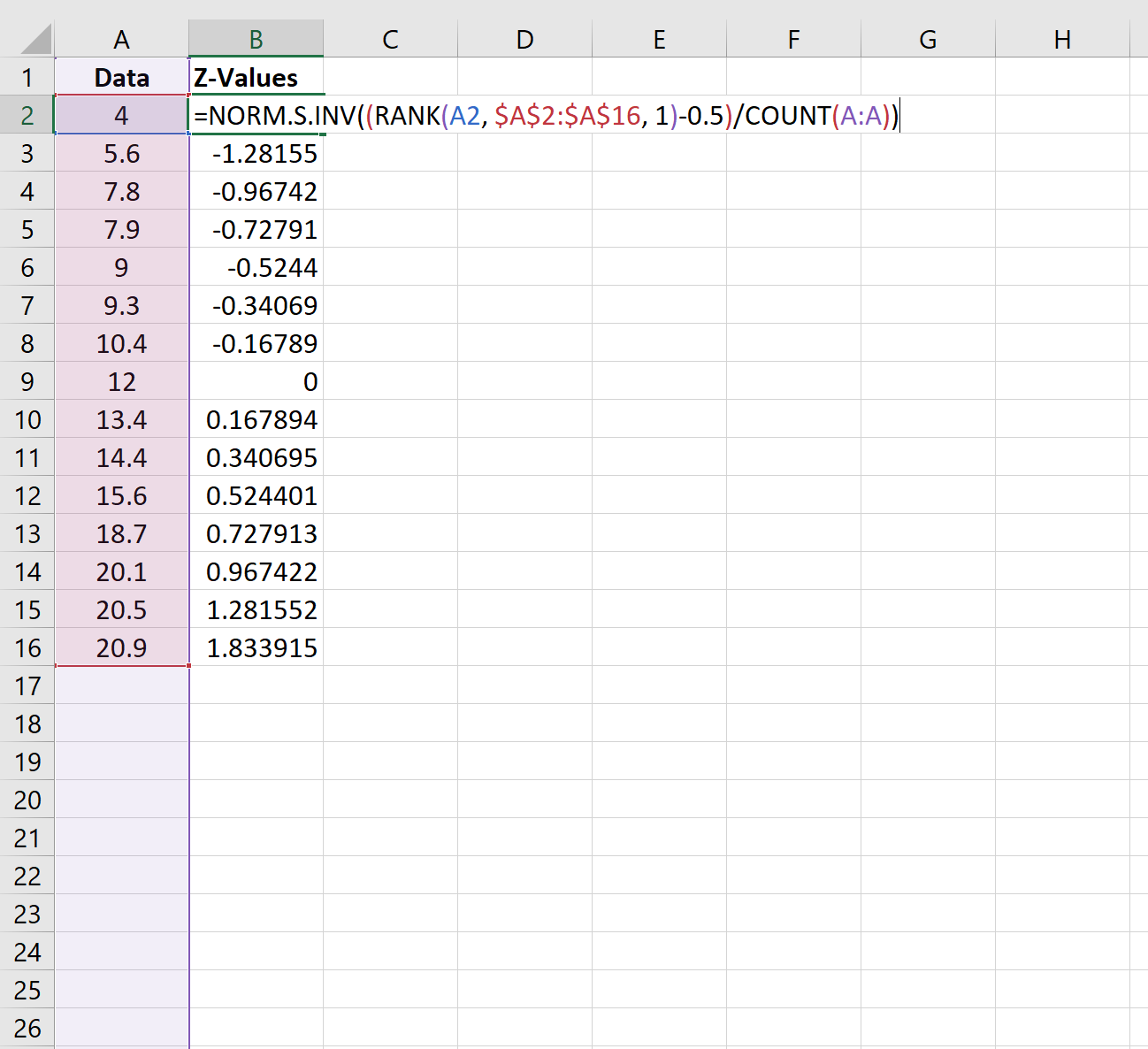
3단계: 정규 확률도 만들기
다음으로 정규확률도를 만들어 보겠습니다.
먼저 다음과 같이 셀 범위 A2:B16을 강조 표시합니다.
상단 리본에서 삽입 탭을 클릭합니다. 차트 섹션에서 분산형 아래의 첫 번째 옵션을 클릭합니다.
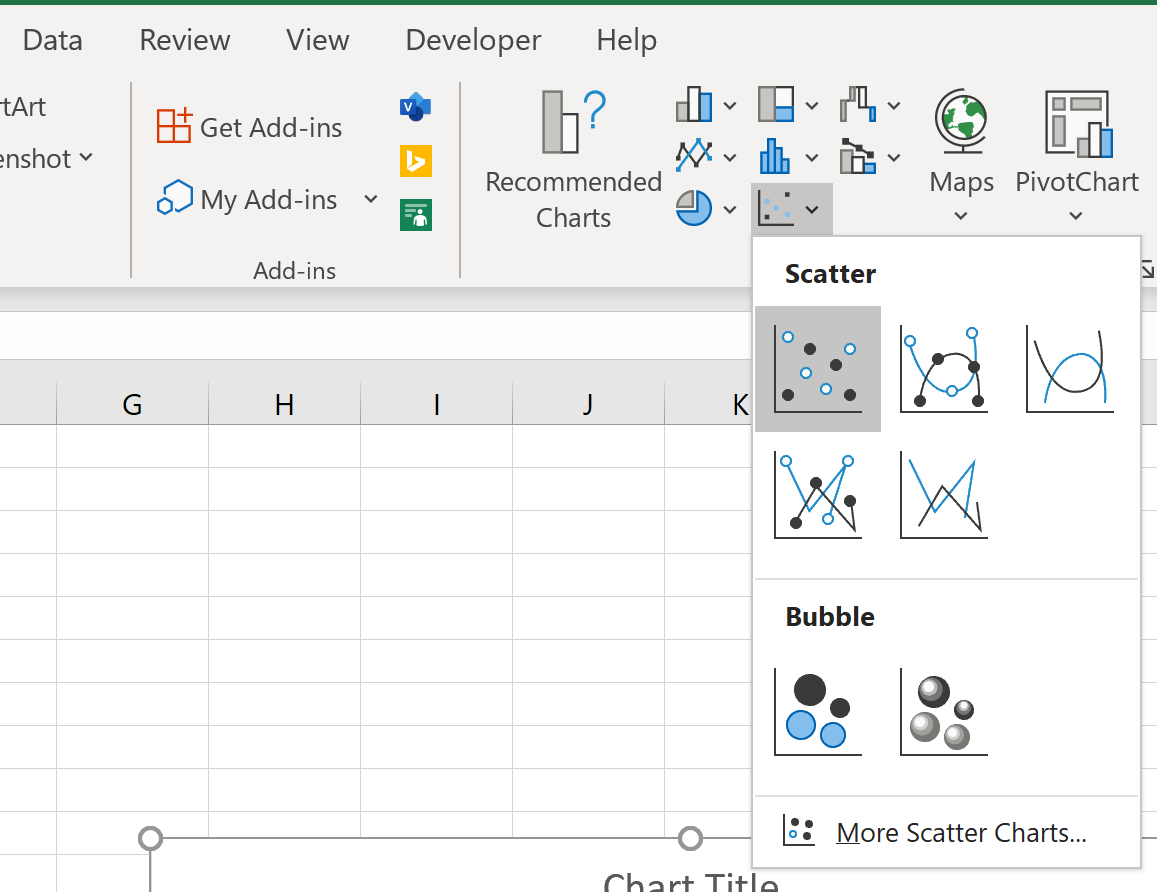
그러면 자동으로 다음 그래프가 생성됩니다.
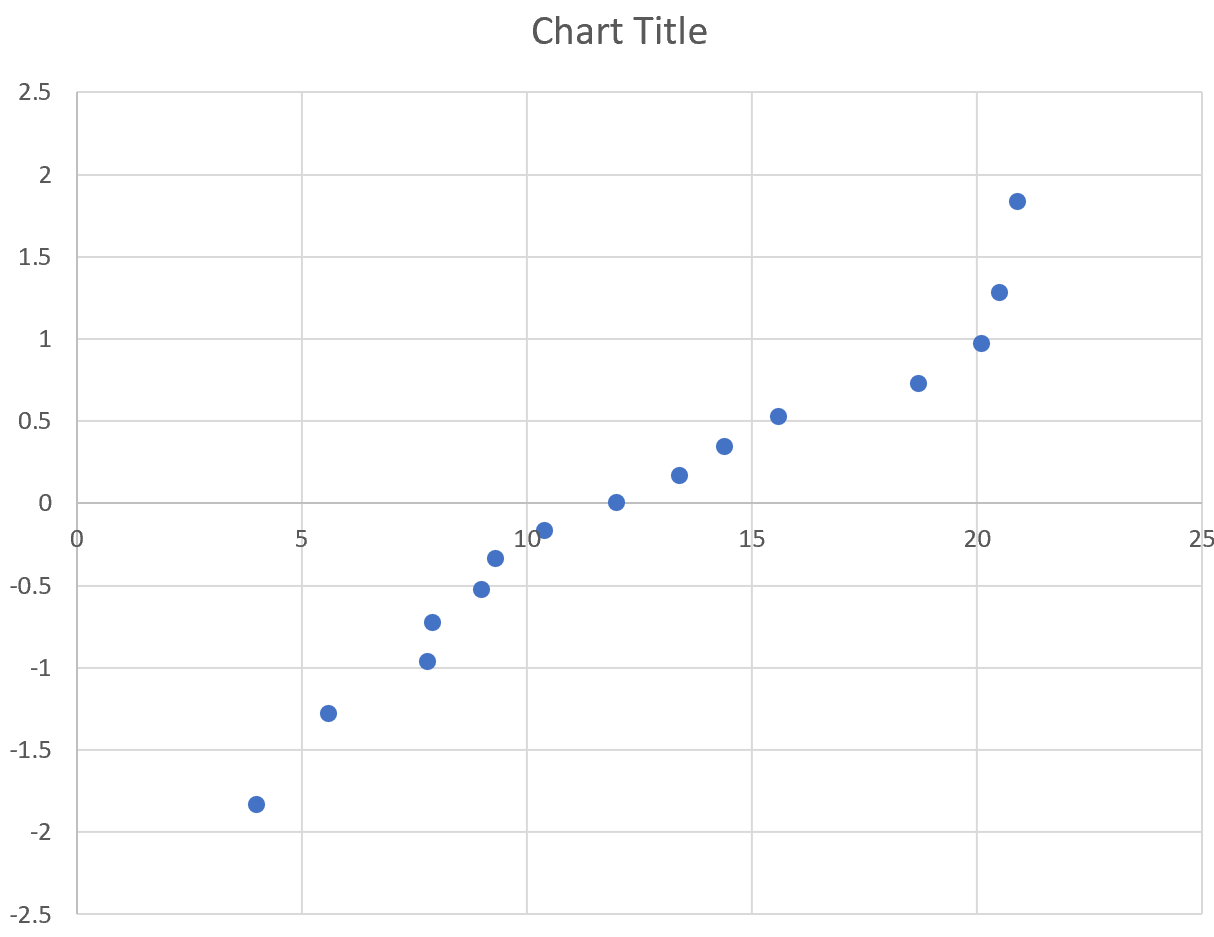
x축에는 정렬된 데이터 값이 표시되고 y축에는 해당 z 값이 표시됩니다.
플롯을 더욱 미학적으로 만들기 위해 제목, 축 및 레이블을 자유롭게 수정하십시오.

정규 확률도를 해석하는 방법
정규 확률도를 해석하는 방법은 간단합니다. 데이터 값이 대략 45도 각도의 직선을 따르는 경우 데이터는 정규 분포를 따릅니다.
위 차트에서 특히 끝 부분에서 값이 45도 각도로 직선에서 벗어나는 경향이 있음을 알 수 있습니다. 이는 아마도 데이터가 정규 분포를 따르지 않음을 나타냅니다.
정규 확률도는 공식적인 통계 테스트는 아니지만 데이터 집합이 정규 분포를 따르는지 여부를 시각적으로 확인할 수 있는 간단한 방법을 제공합니다.
공식적인 정규성 테스트를 찾고 있다면 Excel에서 정규성 테스트를 수행하는 방법에 대한 이 자습서를 읽어보세요.
추가 리소스
Excel에서 종형 곡선을 만드는 방법
Excel에서 주파수 다각형을 만드는 방법
Excel에서 로그-로그 플롯을 만드는 방법